Fonction Génération de plaque de couleur spéciale (Paramètres des tâches )
Utilisez la fonction Génération de plaque de couleur spéciale pour générer des plaques de couleurs d’accompagnement blanche, brillante, d’apprêt ou argent métallisé.
Étape 1: Vérification des conditions permettant la génération de plaques de couleurs d’accompagnement
Procédure
- Sélectionnez la tâche dans la liste des tâches.
-
Vérifiez Éléments spéciaux à partir de Informations sur le document dans la zone d’aperçu.
Lorsque les couleurs d’accompagnement suivantes sont sélectionnées, cette couleur d’accompagnement ne peut pas être générée.
: Plaque blanche
: Plaque brillante
: Plaque d’apprêt
: Plaque en argent métallisé
IMPORTANT Il existe plusieurs autres conditions pour lesquelles les plaques de couleurs d’accompagnement ne peuvent pas être générées. Les principales conditions sont énumérées ci-dessous.- Les données vectorielles pour lesquelles un nom de couleur d’accompagnement arbitraire a été attribué à chaque encre blanche/encre métallique argentée/encre brillante/encre brillante/apprêt
- Données raster
- Champ de variable à spécifier avec le fichier modèle pour l’impression de données variables
Étape 2: Création de plaques de couleurs d’accompagnement
Procédure
-
Utilisez l’une des méthodes ci-dessous pour ouvrir la fenêtre Paramètres des tâches .
- Double-cliquez sur la tâche à configurer.
- Faites un clic droit sur la tâche à configurer, puis cliquez sur .
- Quand une tâche est sélectionnée, cliquez sur
à gauche de la zone d’outils des tâches, puis sur
Paramètres des tâches .
-
Cliquez sur
Qualité.
- Utilisez Paramètres de qualité et sélectionnez un mode qui inclut les couleurs d’accompagnement.
-
Sélectionnez la couleur d’accompagnement à générer avec Couleur spéciale sous Génération de plaque de couleur spéciale.
Lorsqu’un mode contenant deux couleurs d’accompagnement est sélectionné, utilisez le menu déroulant pour sélectionner la couleur d’accompagnement et configurer ses paramètres.
- Cochez la case Générer une plaque de couleur spéciale.
-
Spécifiez le paramètre Formes générées.
Figure 1. Données d’impression 
Formes générées Image de la plaque de couleur d’accompagnement à créer Fenêtre Paramètres des tâches Zone d'impression La plaque est créée en dessous des objets. 

Hors de la zone d'impression La plaque est créée dans un emplacement où aucun objet n’est présent. 

Image complète La plaque est créée pour toutes les dimensions de la tâche. 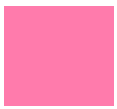
 La plaque de couleur d’accompagnement créée est affichée dans la fenêtre Paramètres des tâches (plaque blanche : rose, plaque brillante : bleu clair, plaque d’apprêt : vert). Vous ne pouvez pas créer de plaque uniquement pour un objet spécifique.
La plaque de couleur d’accompagnement créée est affichée dans la fenêtre Paramètres des tâches (plaque blanche : rose, plaque brillante : bleu clair, plaque d’apprêt : vert). Vous ne pouvez pas créer de plaque uniquement pour un objet spécifique. - Si nécessaire, spécifiez Densité.
- Si vous avez sélectionné un mode contenant deux couleurs d’accompagnement à l’Étape 3, utilisez le menu déroulant pour sélectionner la couleur d’accompagnement restante.
- Effectuez à nouveau les Étapes 5 à 7 pour configurer la plaque de couleur d’accompagnement restante.
-
Cliquez sur OK.
Vous revenez à la fenêtre principale.